Se sei un felice proprietario di un Mac, hai sicuramente vissuto una situazione nella tua vita in cui hai dimenticato la password o ti sei chiesto come reimpostare la password e impostarne una nuova. Fortunatamente, i dispositivi di questo tipo sono facili da usare e si può dire che modificare le impostazioni sia semplice come un gioco da ragazzi. Proteggi il tuo MacBook impostando una password che ti garantirà di evitare situazioni spiacevoli.

Può sembrare che una cosa così semplice come una semplice password per Mac non sia qualcosa di così importante come potrebbe sembrare, ma d'altra parte giocherà un ruolo chiave nella nostra vita quotidiana. Grazie ad esso, possiamo facilmente accedere al nostro dispositivo e utilizzarlo in qualsiasi momento. Al giorno d'oggi, si può dire che il Mac è una parte inseparabile della nostra vita privata e professionale. I dispositivi Mac facilitano molte attività quotidiane, ad esempio il lavoro a distanza, che sta diventando sempre più popolare in tutto il mondo. Scopri come essere preparato in caso di problemi imprevisti e come proteggere il tuo Mac da persone indesiderate. Si prega di consultare le istruzioni seguenti e modificare o reimpostare la password con una nuova.
Come cambiare la password del tuo Mac o ripristinarla?
- Per prima cosa, premi l' icona Apple nell'angolo in alto a sinistra dello schermo.

- Scegli Preferenze di Sistema dal menu a discesa.

- Un altro passaggio consiste nel fare clic su Utenti e gruppi.

- Ottimo, ora fai clic sulla scheda Password.

- Fare clic su L ock nell'angolo inferiore sinistro della finestra Utenti e gruppi.

- Immettere la password amministratore e fare clic su Sblocca. (Se non l'hai mai impostato, lascialo vuoto e conferma facendo clic su Ok.)
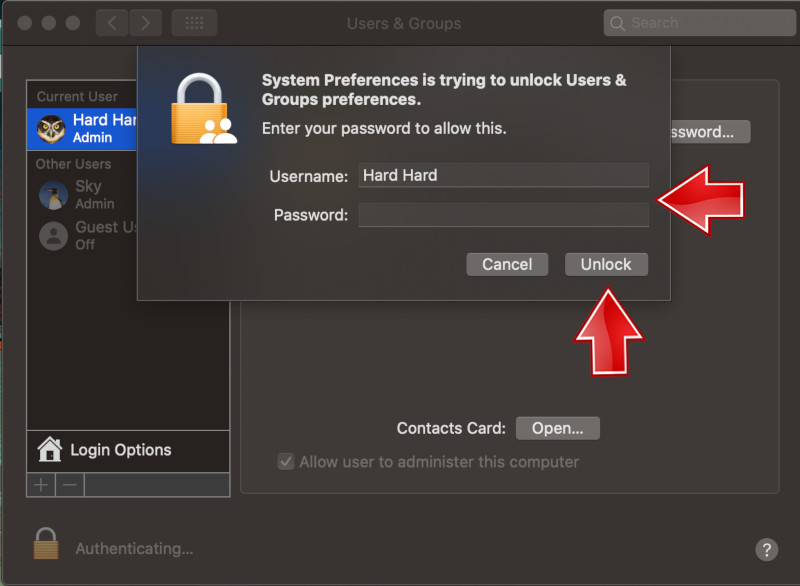
- Fare clic su Modifica password.

- Inserisci la tua attuale password di accesso al Mac.
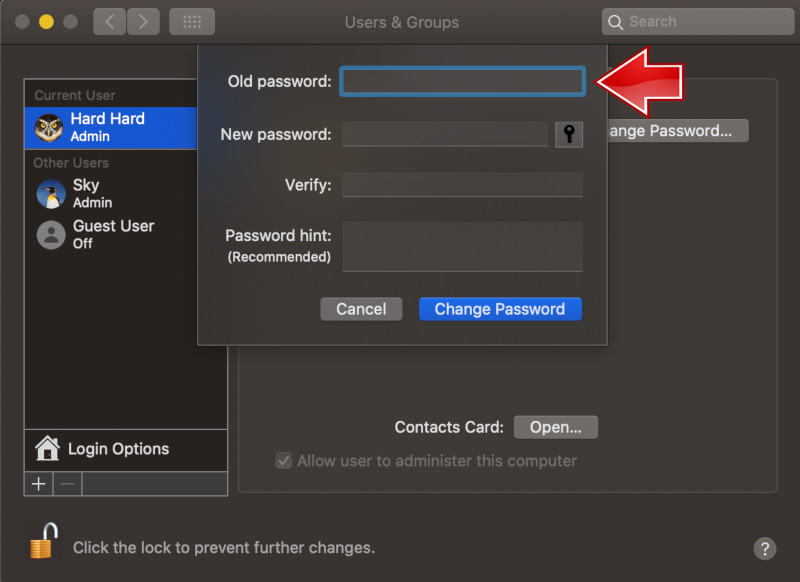
- Immettere una nuova password.

- Immettere di nuovo la nuova password per verificarla.

- Inserisci un suggerimento, che ti aiuterà a ricordare la tua password se la dimentichi in futuro.
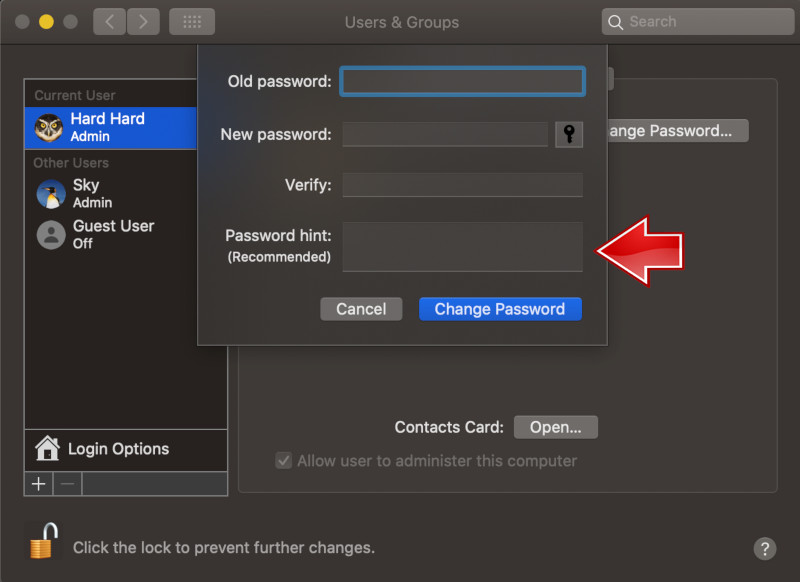
- Fare nuovamente clic su Cambia password.

- Fare clic sul lucchetto per impedire ulteriori modifiche.

La tua nuova password verrà aggiornata automaticamente. La prossima volta che esci dal Mac, dovrai inserire la nuova password.
Come resettare la password del tuo Mac?
Esistono molti modi per reimpostare la password sul tuo Mac. Alcune versioni di MacOS per reimpostare la password utilizzando un ID Apple : il modo più semplice, quindi vale la pena provare.
Per testare questa funzione, prova a inserire una password quando effettui l'accesso. Se non ricevi un messaggio che ti informa che puoi reimpostare la password utilizzando il tuo ID Apple dopo tre tentativi, prova un altro metodo. 
-
Primo metodo:
- In tal caso, fai clic sul pulsante, il triangolo all'interno del cerchio, accanto al messaggio e inserisci l' ID Apple e la password. Nel popup, inserisci una nuova password, verificala e aggiungi un suggerimento per la password.
- Fare clic su Reimposta password per confermare le modifiche.
- Alla fine, ti verrà chiesto di riavviare il tuo Mac.
- Quando tutto inizia a funzionare, accedi utilizzando le nuove credenziali.
-
Secondo metodo:
- Per reimpostare la password utilizzando un account amministratore diverso, accedi al tuo Mac utilizzando le credenziali associate a tale account.
- Quindi fare clic sull'icona Apple e selezionare Preferenze di Sistema.
- Ora seleziona Utenti e gruppi, fai clic sull'icona del lucchetto nell'angolo in basso a sinistra del popup e inserisci nuovamente il nome utente e la password corretti.
- Infine, seleziona il tuo nome utente dall'elenco, fai clic sul pulsante Reimposta password e inserisci la nuova password dell'account.
- Controllali e aggiungi un suggerimento per la password prima di fare clic su Cambia password.
-
Terzo metodo FileVault
- FileVault deve essere attivato per reimpostare la password con un assistente per la reimpostazione della password o una chiave di ripristino.
- Per accedere all'assistente per la reimpostazione della password, vai alla schermata di accesso e attendi circa un minuto finché non viene visualizzato un messaggio che ti informa che puoi utilizzare il pulsante di accensione per spegnere il Mac e riavviarlo in Recovery OS.
- Spegni il Mac utilizzando il pulsante di accensione, quindi riaccendilo. Seleziona Password dimenticata dalle opzioni visualizzate e inserisci, verifica e conferma quella nuova.
- Infine, fai clic su Riavvia e accedi con le tue nuove credenziali.
-
Quarto metodo:
- Il metodo finale consiste nell'utilizzare una chiave di ripristino per la reimpostazione della password .
- Vai alla schermata di accesso e prova a inserire la password, fino a quando non viene visualizzato un messaggio che ti informa che puoi reimpostare la password utilizzando la chiave di ripristino.
- Fai clic sul pulsante accanto al messaggio, lo stesso triangolo in un cerchio, che abbiamo descritto in precedenza, e inserisci la tua chiave di ripristino: assicurati di utilizzare lettere maiuscole e trattini.
- Quindi inserisci una nuova password, verificala e aggiungi un suggerimento per la password.
- Conferma la nuova password, fai clic su Reimposta password e riavvia il computer.
- Dopo aver reimpostato la password, ti può anche essere chiesto di creare un nuovo portachiavi. In tal caso, segui le istruzioni sullo schermo per farlo. Se vuoi, puoi farlo anche manualmente.
Seguici

Come aggiungere e rimuovere eSIM dal telefono
Sono finiti i giorni in cui si armeggiava con piccole carte SIM! La tecnologia eSIM sta rivoluzionando la connettività degli smartphone, offrendo un mondo di flessibilità e comodità. Questa guida svela i segreti per aggiungere, rimuovere e gestire le eSIM sul tuo telefono.

Successo nella SEO mobile: suggerimenti per un'analisi efficace dei dati
Nel mondo odierno guidato dal digitale, padroneggiare la SEO mobile non è solo un'opzione: è una necessità. Con l'introduzione dell'indicizzazione mobile-first di Google, l'enfasi si è spostata drasticamente verso l'ottimizzazione per gli utenti mobili. Questo cambiamento significa che la versione ottimizzata per dispositivi mobili del tuo sito web ora gioca un ruolo cruciale nel determinare il posizionamento nei motori di ricerca su tutti i dispositivi. Se il tuo obiettivo è scalare le classifiche della SERP e affascinare un pubblico crescente di utenti mobili, adottare un'analisi SEO mobile efficace è la chiave del successo. Questa guida approfondisce gli aspetti essenziali del monitoraggio e dell'analisi del traffico mobile, offrendo approfondimenti utili e gli strumenti più recenti per aiutarti a prosperare nel panorama digitale competitivo. Che tu stia cercando di perfezionare la tua strategia, migliorare l'esperienza utente o semplicemente comprendere il vasto mercato della telefonia mobile, questi suggerimenti ti forniranno le conoscenze necessarie per analizzare e ottimizzare con precisione. Sblocchiamo tutto il potenziale dei tuoi sforzi SEO mobile e attiriamo più traffico come mai prima d'ora!

Quante eSIM puoi avere su un telefono Android?
Questa guida spiega quante eSIM può contenere il tuo telefono, perché l'EID (eSIM ID) è importante e come trovarlo. Sfrutta tutta la potenza delle eSIM e sperimenta la libertà mobile senza soluzione di continuità sul tuo telefono Android!

Quante eSIM puoi avere su un iPhone?
L'eSIM dell'iPhone rivoluziona la connettività mobile! Abbandona l'atto fisico di giocoleria SIM e abbraccia la libertà di più linee. Questa guida approfondisce quante eSIM può contenere il tuo iPhone, esplora il ruolo dell'EID e svela i vantaggi della tecnologia eSIM.

Come controllare le attività recenti sul tuo telefono?
Nel nostro panorama digitale interconnesso, gli smartphone sono diventati estensioni di noi stessi. Servono a molteplici scopi, dalla comunicazione e intrattenimento al supporto del nostro lavoro. Ma hai mai riflettuto sulle routine quotidiane del tuo telefono? Forse sei interessato a capire come viene assegnato il tuo tempo ogni giorno o scoprire quali app dominano il tuo tempo sullo schermo. C'è anche la valida preoccupazione di salvaguardare la sicurezza e la privacy del tuo mondo digitale.

Spoofer GPS Monster Hunter Now gratuito per iOS/Android non vietato - iToolPaw iGPSGo
Monster Hunter Now è un gioco emozionante che ha conquistato il cuore di molti giocatori in tutto il mondo. Con il suo gameplay coinvolgente e la grafica straordinaria, non c'è da meravigliarsi che i giocatori siano sempre alla ricerca di modi per migliorare la propria esperienza di gioco. Un modo per farlo è utilizzare uno spoofer GPS, che consente ai giocatori di cacciare mostri all'esterno senza muoversi fisicamente. In questo articolo, esploreremo le opzioni disponibili per gli spoofer GPS gratuiti di Monster Hunter Now per iOS e Android e discuteremo se verrai bannato o meno per il loro utilizzo.

Quante eSIM possono essere utilizzate nell'iPhone?
Stai cercando di semplificare la tua esperienza mobile con una eSIM per il tuo iPhone? L'avvento della tecnologia eSIM ha rivoluzionato il modo in cui ci connettiamo, consentendo un utilizzo più fluido ed efficiente dei nostri dispositivi. Con un iPhone eSIM , puoi dimenticare il fastidio delle schede SIM fisiche e goderti i vantaggi di più piani di rete su un unico dispositivo. Ma quante eSIM può supportare un iPhone? E come fai ad aggiungere una eSIM al tuo iPhone? In questo articolo, approfondiremo i dettagli delle funzionalità eSIM sul tuo iPhone SIM , fornendoti una guida passo passo per la configurazione. Continua a leggere per sfruttare tutto il potenziale del tuo iPhone con la tecnologia eSIM e scoprire come migliorare facilmente la tua connettività.

App per il controllo delle informazioni IMEI
Il momento tanto atteso è arrivato! Dopo un periodo di attesa, siamo immensi orgogliosi di annunciare il lancio dell'app IMEI Info Checker , che segna un momento cruciale nell'accesso alle informazioni nascoste sui dispositivi mobili. Nel panorama digitale intrecciato di oggi, comprendere le sfumature del tuo dispositivo è fondamentale. Questa presentazione tanto attesa semplifica senza dubbio l'accesso alle informazioni nascoste su qualsiasi dispositivo mobile. Presto disponibile sull'App Store per iOS e sul Play Store per Android , questa app promette un cambiamento trasformativo nel modo in cui gli utenti interagiscono con i dati del proprio dispositivo.






















